Langkah-langkah Menginstal Windows 7
Setelah setting BIOS agar booting dari CD/ DVD selesai. Sekarang waktunya instalasi windows 7. Menginstall windows 7 tidaklah sulit, silakan ikuti langkah-langkah berikut ini dengan seksama .
1. Langkah pertama, tekan sembarang tombol untuk memulai instalasi.







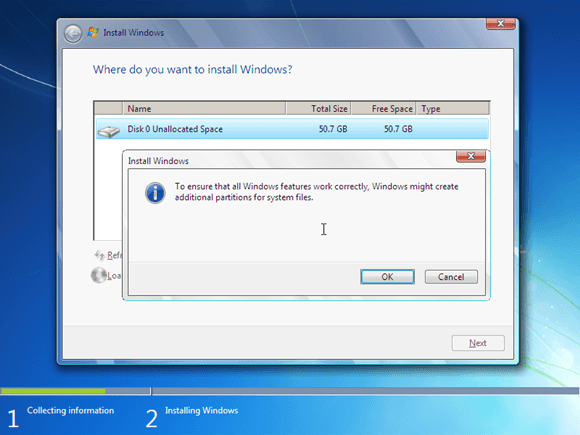




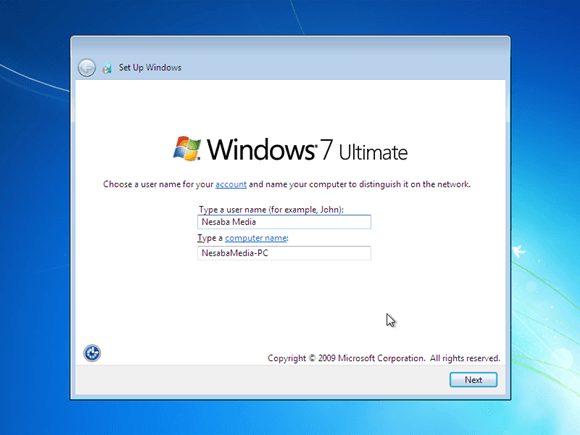






1. Langkah pertama, tekan sembarang tombol untuk memulai instalasi.

2. Silakan pilih Indonesian (Indonesia) pada Time and currency format. UntukLanguage to install danKeyboard or input methodbiarkan default. Kemudian pilihNext.

3. Untuk memulai instalasi windows 7. Pilih Install now.

4. Centang I accepted the license terms, kemudian pilih Next.

5. Saya anggap anda saat ini sedang belajar menginstall sistem operasi windows 7 untuk pertama kalinya. Jadi, silakan pilih Custom (advanced).

6. Jika anda ingin melakukan install ulang, downgrade maupun upgrade sistem operasi windows sekaligus ingin data-data pada partisi lain tidak hilang, cukup delete Disk 0 Partition 2 (partisi C:) dan Disk 0 Partition 1 : System Reserved, nanti otomatis kedua partisi yang anda delete tadi menjadiUnallocated Space.
Silakan buat partisi baru lagi (secara otomotis, partisi tersebut menjadi Disk 0 Partition 2) dan jadikan Disk 0 Partition 2 sebagai lokasi instalasi windows 7, kemudian Next. Bingung? Simak gambar dibawah ini.
Bagi yang ingin melakukan install ulang, downgrade maupun upgrade ke windows 7 sekaligus tidak ingin data-data di partisi lain hilang, silakan lewati langkah nomor 7-10. Dan bagi anda yang pertama kali melakukan instalasi windows 7 sekaligus yang HDDnya masih mulus dan belum terinstall sistem operasi windows sebelumnya, silakan lewati langkahnomor 6 ini.

7. Langkah selanjutnya yaitu mempartisi ruang harddisk. PilihDrive options (advanced) >New. Lalu tentukan ukuran partisi/ drive tersebut. Kemudian pilih Apply jika sudah selesai.

8. Pilih OK untuk pembuatan system files windows atau yang biasa disebut system reserved partition saja.
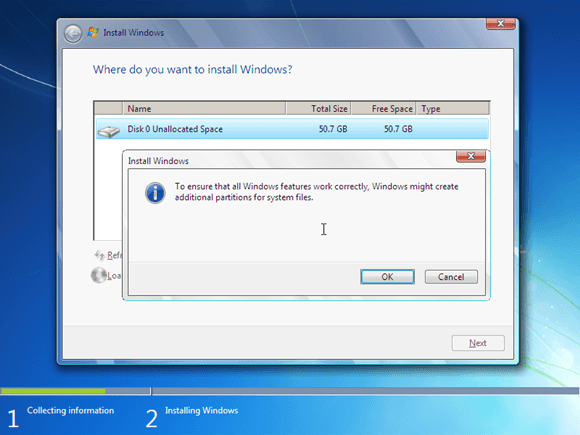
9. Silakan buat 2 partisi dengan cara yang sama seperti langkahnomor 7. Sebenarnya, berapa banyak partisi tergantung selera masing-masing. Pada tutorial kali ini, saya hanya membuat 2 partisi.

10. Silakan pilih Disk 0 Partition 2 sebagai lokasi instalasi windows. Kemudian pilih Next. Sebenarnya, anda bisa memilih lokasi instalasi dimana saja, tapi saya sarankan anda letakkan diDisk 0 Partition 2.

11. Proses instalasi windows 7 berlangsung. Proses ini memakan waktu kurang lebih 20 menit. Selama proses berlangsung, komputer akan reboot/ restart dengan sendirinya beberapa kali.

12. Jangan tekan tombol apapun pada keyboard! Hal tersebut akan menyebabkan anda mengulangi proses instalasi dari awal.

13. Langkah selanjutnya yaitu memasukkan nama pengguna dan nama komputer. Kemudian pilih Next.
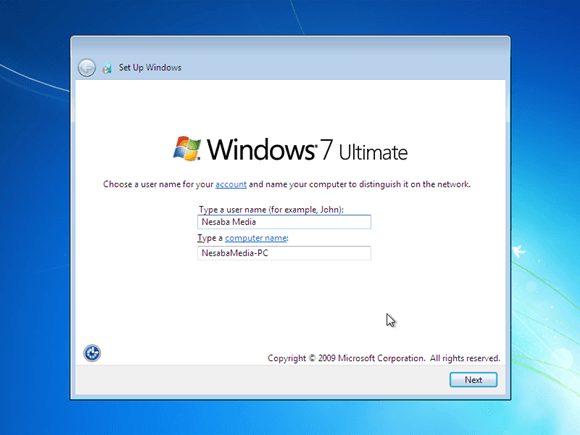
14. Langkah berikutnya yaitu membuat password untuk akun Windows. Saran saya, buatlah password yang kuat dengan kombinasi angka dan simbol. Sedangkan untuk password hint, isikan kata atau kalimat yang membantu anda mengingat password anda tersebut. Jika anda tidak ingin menambahkan password, biarkan saja kosong. Kemudian pilih Next.

15. Silakan masukkan product key windows 7, kemudian pilihNext. Jika tidak mempunyaiproduct key, anda bisa lewati langkah berikut ini tanpa memasukkan product key. Tetapi, tanpa aktivasi product key, anda hanya dapat menggunakan Windows 7 selama masa trial (30 hari). Selanjutnya pilih Next.

16. Untuk Windows Update, silakan pilih Ask me later. Anda bisa memilih Use recommended settings jika DVD windows 7 yang anda miliki original. Tetapi jika tidak, saya sangat menyarankan pilih Ask me later.

17. Untuk Time zone/ zona waktu. Pilih (UTC+07:00) Bangkok, Hanoi, Jakarta.

18. Langkah berikutnya yaitu menentukan lokasi jaringan. Silakan pilih Public Network.

19. Jika anda menambahkan password untuk akun anda seperti pada langkah no. 14. Anda harus memasukkan password terlebih dahulu untuk masuk ke layar dekstop. Kemudian tekan tombol Enter.
20. Proses instalasi windows 7 selesai.

CARA MENGINSTAL WINDOWS 8
LANGKAH - LANGKAH INSTAL WINDOWS 8
1. Burn file iso Windows 8 yang sudah kamu download ke media CD/DVD kosong, Banyak software burning yang handal utk melakukan Burning saya biasanya menggunakan ultra iso.
2. Masukkan CD/DVD Installer yang sudah kamu Burning kemudian Restart PC kamu.
3. Boot PC kamu ke DVD ->
Sewaktu PC akan menyala ada informasi untuk melakukan setting BIOS dengan perintah tombol/HOT KEY tertentu, tiap brands/merk berbeda-beda Hot Key-nya. Berikut Hot Key BIOS pada umumnya :
- Press DEL to enter BIOS setup (tekan tombol Delete, hampir keseluruhan merk PC) atau
- Press F2 for system utilities (tekan tombol F2 untuk masuk ke menu BIOS, Biasanya dijumpai pada Laptop/Notebook)
- Di beberapa PC/Laptop pastinya berbeda dan kamu harus jeli pada saat system akan start.
4. Setelah masuk Menu BIOS klik tab Boot, kemudian pilih untuk 1st Boot Device ke CD/DVD Room. Save & Exit. maka akan tampil dibawah ini.
5. Akan tampil Layar Instalasi Windows 8, disini kamu akan ditanya tentang setelan bahasa -> pilih ke English saja karena bahasa Indonesia belum tersedia.
7.masukkan key untuk instalasi dibawah ini :
8. Centang accept terms and condition dan klik next.
9. Disini kita dimintai opsi untuk Meng-upgrade versi windows sebelumnya yang telah terinstal atau melakukan instalasi bersih. Pilih opsi yang kedua saja klik Custom (Advanced).
10. Disini kamu dapat memilih Drive mana yang akan diinstal Windows 8. Kemampuan kamu diuji disini tentang manajemen disk, format, maupun partisi.
- Jika kamu ingin instal Windows 8 secara dual boot silahkan pilih drive yang berbeda dengan OS lama kamu yang telah terinstal.
- Namun jika kamu ingin Format Drive (back up dulu semua data yang penting akan akan
hilang di format) klik drive options - pilih format.
- Jika sudah klik next.
11. Sekarang akan dimulai proses instalasi, memakan kurang lebih 20 menit tergantung spesifikasi hardware yang kamu pakai. (tungguh sambil nonton tv, ngopi, makan)
12. Jika sudah selesai, maka system akan reboot untuk menyiapkan tampilan awal dan konfigurasi lainnya, jadi silahkan tunggu.
12. Nah sekarang sedikit lagi selesai, Pilih warna sesuai selera kamu.
13. Selanjutnya pilih Use Express Setting, dan silahkan isi nama PC kamu atau Username account administrator untuk Log in. Jika semua sudah selesai maka akan keluar tampilan sebagai berikut.



.jpg)





































